「AnyUnlock - スクリーンタイムを解除」は、最新バージョンをリリースしました。iOS 16.3のiPhoneに対応し、いくつかのバグを修正しました。
iPhoneで、使いすぎを防止するには、「スクリーンタイム」機能を利用します。スクリーンタイムの時間制限を設定する場合は、iPhoneのアプリの使用時間を明らかにします。さらに、ゲームなどの1日の利用制限時間を設定できます。使用時間が制限に達した場合、「制限を無視」という使用時間の延長ができる画面に表示されます。
この記事では、iPhoneスクリーンタイムの時間制限を無視、非表示、解除する方法をご紹介します。
目次
制限を無視するとどうなるか?親にバレるか?
iPhoneでスクリーンタイムの時間制限を無視する方法
スクリーンタイムで「時間延長の許可を求める」を非表示にする方法
iPhoneスクリーンタイムの時間制限を解除する方法
パート1、制限を無視するとどうなるか?親にバレるか?
「制限を無視」をタップすると、アプリの使用時間を延長できます。もちろん親に通知しません。しかし、iPhoneスクリーンタイムのレポートに反映されますので、ご注意ください。
[画像1: (リンク ») ]
パート2、iPhoneでスクリーンタイムの時間制限を無視する方法
あるアプリの使用時間の制限に達したら、「時間制限」という画面が表示されます。
1、スクリーンタイムパスコードを設定しない場合は、「制限を無視」をタップします。
2、スクリーンタイムパスコードを設定した場合は、「時間延長の許可を求める」をタップします。
スクリーンタイムの時間制限を無視するには、「制限を無視」または「時間延長の許可を求める」をタップしてください。次はスクリーンタイムのパスワードを入力して、使用時間を選択します。
[画像2: (リンク ») ]
パート3、スクリーンタイムで「制限を無視」を非表示にする方法
方法1.「使用制限終了時にブロック」をオンにする
「設定」→「スクリーンタイム」をタップします。
「App使用時間の制限」→「任意のApp」を選択します。
「使用制限終了時にブロック」をオンにします。
[画像3: (リンク ») ]
方法2.スクリーンタイムパスコードをオフにする
「設定」→「スクリーンタイム」をタップします。
「App使用時間の制限」をタップして、「App使用時間の制限」をオフにします。
これで、アプリをずっと使用しても、「制限を無視」と「時間延長の許可を求める」が非表示になります。
パート4、iPhoneスクリーンタイムの時間制限を解除する方法
スクリーンタイムパスコードを設定した場合は、アプリの使用制限を設定するときには、パスコードの入力が必要となります。
もし、スクリーンタイムのパスワードがわからない、または忘れたら、どうすればいいでしょうか?
そのため、次の内容ではiPhoneロック解除ソフトであるAnyUnlockを利用して、iPhoneのスクリーンタイムの制限を解除する方法をご紹介します。
AnyUnlock - スクリーンタイムを解除: (リンク »)
Step 1、AnyUnlockをPCにダウンロード&インストールして、起動します。
Step 2、「スクリーンタイムパスコードを解除」機能を選択します。
[画像4: (リンク ») ]
Step 3、注意事項を確認して、「今すぐ解除」ボタンをクリックします。
[画像5: (リンク ») ]
解除する前にバックアップを取っておくと、データの紛失を心配しません。
Step 4、画面指示に従って行って、しばらくしてスクリーンタイムパスコードが解除されました。
[画像6: (リンク ») ]
画像付きで詳しい詳細は:
iPhoneのスクリーンタイムまたは機能制限パスコードを解読する方法
(リンク »)
AnyUnlockはスクリーンタイムパスコードを解除するだけでなく、iPhoneの画面ロックを解除、Apple IDを削除、iTunesバックアップ暗号化の設定などを安全に解除できます。
AnyUnlock の使い方
iPhoneのパスコードを忘れて初期化したい時の対処法
(リンク »)
Apple IDのロックを強制解除する4つの方法
(リンク »)
iTunesバックアップの暗号化を解除する5つの方法
(リンク »)
【iPhone】接続したWi-Fiのパスワードを確認する方法
(リンク »)
【iMobie(アイ・モビー)社について】
設立からiPhoneやiPad、iPodといったiOSデバイス関連ソフトウェアの開発と販売を行っており、主な製品としてiOSデータ管理ソフトAnyTrans、紛失されたiOSデータを復元する「PhoneRescue」、iPhone内の不要ファイルを削除する「PhoneClean」、Macをクリーンアップ・メンテナンスする「MacClean」、iPhoneのロック解除に役立つ「AnyUnlock」、iPhoneのシステム修復ツール「AnyFix」、Android画面ロック解除ソフト「DroidKit」などがあります。
プレスリリース提供:PR TIMES (リンク »)
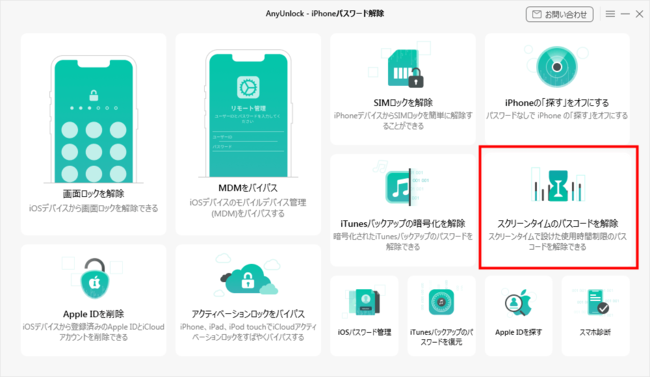
お問い合わせにつきましては発表元企業までお願いいたします。

